في درسنا هذا سنحاول تصميم مكتب أنيق باستخدام برنامج أدوبي اليستريتور، يمكن استعمال هذا التّصميم للتعبير عن العمل الحر Freelance أو يمكن وضعه في إنفوجرافيك infographic يعبّر عن الدّراسة أو الجامعة.
أهم مهارة سنتعلّمها في درسنا هي طريقة استخدام الأشكال الأساسيّة لعمل تصاميم احترافية، وفي المقابل فإنّ استخدامنا لأداة القلم pen tool سيكون محدودا جدًا.
بداية نقوم بفتح ملف جديد عن طريق الضّغط على CTRL+N. بالنّسبة للمقاسات ونمط الألوان فهي اختيارية.
رسم المكتب
باستخدام أداة المستطيل مدوّر الحواف rounded rectangle tool نرسم مستطيلا عرضه: 819px وارتفاعه: 42px، أمّا قيمة corner radius فنحدّدها بـ: 20px:
نرسم خطًا طوله 819px ونضعه وسط الشّكل السّابق، بعدها وباستخدام أداة live paint bucket tool نقوم بتلوين الجزء السّفلي من الشّكل باللّون 745F4A# والجزء العلوي باللّون B08B70 # كما هو موضّح في الصّورة:
نرسم مستطيلا باستخدام الأداة m) rectangle tool) عرضه 18px وطوله 287px نختار له اللّون 745F4A #، ثمّ وباستخدام أداة التحديد المباشر A) direct selection tool) نقوم بإمالة الخط السّفلي والخط العلوي قليلا كما هو موضح في الصورة. نرسم مستطيلا آخر بنفس الطول لكن عرضه: 9px ونملأه باللون B08B70 #.
نضاعف الشّكل الذي تحصّلنا عليه ctrl+c ثم ctrl+v ثم نقوم بقلبه باستخدام أداة التّدوير (R) ونضع كلا الشكلين (النسخة والأصلي) أسفل الشّكل الأوّل فنحصل على رسم مبدئي للمكتب:
رسم جهاز الحاسوب المكتبي
باستخدام أداة المستطيل مدوّر الحواف rounded rectangle tool نرسم مستطيلا عرضه 398px وارتفاعه 253px، أمّا قيمة corner radius فنحدّدها بـ: 20px ونملأه باللون الأسود:
أسفل المستطيل الأسود نرسم خطًا، نحدد الخط مع المستطيل ثم نملأ المساحة الناتجة عن تقاطع الشكلين باللون F7F7F7 #، وذلك باستخدام أداة live paint bucket tool.
داخل المستطيل الأسود نرسم مستطيلا آخر باستخدام الأداة m) rectangle tool) عرضه 365px وطوله 197px، نختار له اللّون 2386C8 # أو أي لون آخر تريده. أخيرا نرسم دائرة صغيرة في الأسفل ونختار لها لونا يختلف عن لون الخلفية:
الآن سنقوم برسم ركيزة جهاز الحاسوب ولفعل ذلك نتبع الخطوات التالية:
- نرسم مستطيلا صغيرًا كما يظهر في الصورة، لا يهم المقاس لأنه بإمكاننا تغييره في أي وقت، أمّا بالنسبة للألوان فيُفضّل استعمال درجات اللون الرمادي سواء لهذا المستطيل أو لبقيّة الأشكال التي سنستخدمها لتصميم الركيزة (الشكل1).
- باستخدام أداة القلم pen tool نضيف نقطتين على الحافّة العلوية للمستطيل (الشكل 2).
- باستخدام أداة التحديد المباشر A) direct selection tool) نضغط وسط النقطتين ونسحب إلى الأعلى (الشكل 3).
- نرسم مستطيلين آخرين الأوّل كبير والثّاني أصغر منه، ونختار لهما درجتين مختلفتين من اللّون الرّمادي (اللّون الغامق نختاره للمستطيل الصّغير).
- تحصّلنا على ثلاثة أشكال. نحاول ترتيبهم لنحصل على الشكل النّهائي كما هو موضح في الصورة:
نضيف بعض اللّمسات في أعلى شاشة الحاسوب وذلك برسم ثلاث دوائر مختلفة الألوان ومتناسقة، وسهم صغير نضعه على الشاشة.
أخيرا نضع الرّكيزة في الأسفل فنحصل على شكل حاسوب:
رسم ساعة الحائط
نقوم برسم دائرة مقاسها 153px*153px نملأها باللون الأبيض، أما قيمة stroke فنحددها بـ12px ونختار لها اللون C93A63 #.
نضاعف الدائرة ونحدد لون النّسخة الجديدة بـ: BCBCBC# مع تصغيرها قليلا. ( لا تنسى الضغط في نفس الوقت على المفتاح shift حتى يكون التصغير متناسق من جميع الجوانب) ثمّ نضع الدائرة الأصلية فوق النسخة لكن مع سحبها قليلا إلى الأعلى:
نقوم الآن برسم التدريجات وعقارب الساعة. نرسم أوّلًا مستطيل صغير لعمل أوّل تدريجه بعدها نحدّد التدريجة ونضغط على حرف "R"، ثم نُمرر الفأرة في وسط الشّكل حتى نحصل على كلمة "CENTER".
نضغط في المَركز و في نفس الوقت على ALT فتظهر علبة حوار، نقوم بتحديد الزاوية ب 45 درجة ونضغط على COPY ثم نحدد آخر تدريجة و نضغط على CTRL+D.
كل ما سنحتاجه لرسم عقارب السّاعة، هو دائرة صغيرة نضعها في المركز ومستطيلات، نقوم بتعديلها كما في الصورة الموضحة، أيضا يمكنك استخدام خاصية التدوير كما تعلمناها ونحن نرسم التدريجات وذلك بالضغط على R. وهذا الشكل النهائي للساعة:
بالنسبة لتصاميم كوب القهوة ورف الكتب سبق لي وشرحت الطريقة، يمكنك الاطلاع عليها في الدروس التالية مع إضافة إبداعاتك الخاصّة:
- كوب القهوة: كيف ترسم كوب قهوة مسطح باستخدام adobe illustrator.
- رف الكتب: كيف تصمم رف كتب باستخدام adobe illustrator.
نقوم بترتيب جميع الرسومات التي قمنا بعملها لنحصل على مكتب عصري وأنيق.
وهذه هي الصورة النهائية للتصميم:



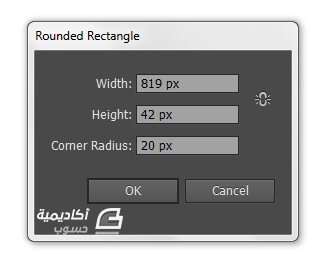

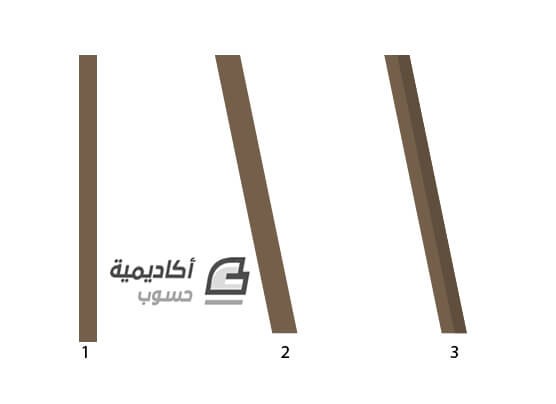


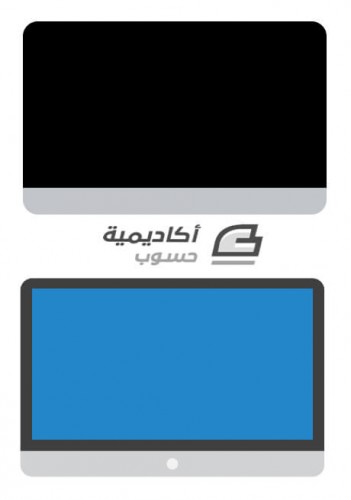
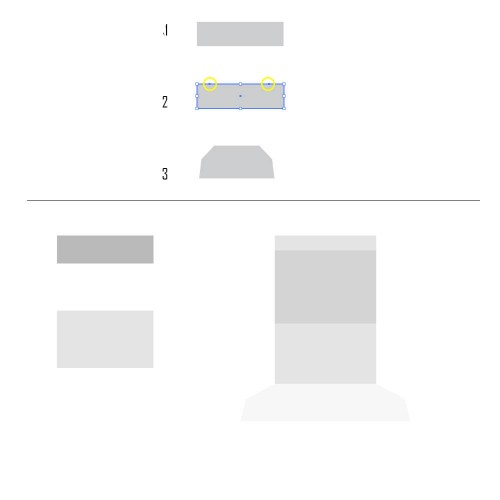
















أفضل التعليقات
انضم إلى النقاش
يمكنك أن تنشر الآن وتسجل لاحقًا. إذا كان لديك حساب، فسجل الدخول الآن لتنشر باسم حسابك.